Kuidas taastada Whatsapi varukoopia Google Drive'ist iPhone'i
Miscellanea / / November 28, 2021
Kas plaanite osta uut nutitelefoni? Noh, nüüdseks olete kindlasti aru saanud, kuidas te kavatsete taastada WhatsAppi varukoopia Google Drive'ist iPhone'i. Kui ei, võite jätkata selle juhendi lugemist. Mõistame, et kõigi oma sõprade ja perega WhatsAppi vestluste kaotamine, kui vahetate vana telefoni uue vastu, võib olla masendav. Android-telefonilt iOS-i seadmele üleminekul võib see aga olla keeruline. Te ei saa kasutada iOS-is loodud programme andmete edastamiseks Androidi ja iOS-i seadmete vahel. Seetõttu võivad tekkida probleemid, kui soovite WhatsAppi varukoopia Google Drive'ist oma iPhone'i taastada. Abistamiseks on meil juhend erinevate meetoditega, mida te kasutate taastada WhatsAppi varukoopia Google Drive'ist iPhone'i.

Sisu
- Kuidas taastada Whatsapi varukoopia Google Drive'ist iPhone'i
- Kas saate WhatsAppi varukoopia otse Google Drive'ist iPhone'i taastada?
- 1. meetod: kasutage kolmanda osapoole tööriista
- 2. meetod: taastage WhatsAppi varukoopia posti teel
Kuidas taastada Whatsapi varukoopia Google Drive'ist iPhone'i
Kas saate WhatsAppi varukoopia otse Google Drive'ist iPhone'i taastada?
Google Drive kasutab krüpteerimisprotokolle, mis iOS-i operatsioonisüsteemiga hästi kokku ei lähe. See tähendab, et te ei saa WhatsAppi varukoopiat Google'i draivist otse oma iPhone'i üle kanda. Krüpteerimine kaitseb andmeid, kui edastate need oma Google'i draivi, ja väldib võimalikke küberrünnakuid edastusprotsessi ajal. iOS-i operatsioonisüsteem kasutab erinevat krüpteerimisprotokolli kui see, mida kasutab Google drive. Lisaks ei saa te WhatsAppi vestlusi oma Google Drive'ist iCloudi salvestusruumi üle kanda. Seetõttu saate selles artiklis proovida kaudseid viise WhatsAppi varukoopia taastamiseks Google Drive'ist iPhone'i.
WhatsAppi varukoopia taastamiseks Google Drive'ist iPhone'i saate kasutada mõnda kaudset viisi.
1. meetod: kasutage kolmanda osapoole tööriista
On olemas kolmanda osapoole tööriist nimega Mobitrix WhatsApp Transfer, mida saate kasutada oma WhatsAppi konto haldamiseks. Selle tööriista abiga saate hõlpsalt mööda minna krüpteerimisprotokollidest, mis piiravad andmete edastamist otse Google'i draivist oma iPhone'i. Enne selle meetodi protseduuriga alustamist saate tutvuda Mobitrix WhatsAppi ülekande funktsioonidega:
- Selle kolmanda osapoole rakenduse abil saate edastada kõik oma WhatsAppi andmed Android-seadme ja iOS-i seadme vahel.
- Teil on võimalus luua oma seadme andmetest arvutis tasuta täielik varukoopia.
- See kolmanda osapoole tööriist toetab igat tüüpi Android- ja iOS-seadmeid. See tähendab, et see toetab kõiki Androidi operatsioonisüsteemi versioone ja kõiki iOS-i püsivara versioone.
- See tööriist ei põhjusta teie seadmes mingit andmekadu.
Seetõttu peate selle meetodi jaoks alla laadima Mobitrix WhatsAppi ülekanne programm teie arvutis. Seejärel võite järgida neid samme.
1. Esimene samm on WhatsAppi varukoopia taastamine oma Android-seadmesse. Nii et kui teie Android-telefoni on installitud WhatsApp, peate rakenduse Google Play poest uuesti installima, desinstallides selle esmalt telefonist.
2. Kui sa installige WhatsApp uuesti rakenduse oma telefonis, peate läbima rakenduse telefoninumbri kinnitamise protsess. Selleks saate vaadata ekraanipilti, et seadistada oma WhatsAppi konto ja kinnitada oma telefoninumber. Veenduge, et sisestaksite sama telefoninumbri, mida kasutasite varukoopia loomisel.
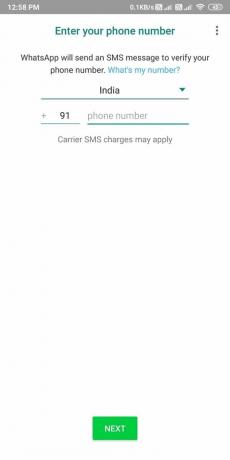
3. Nüüd sisestage oma telefoninumber, kuvatakse mõned aknad, kus peate lubage WhatsAppil juurdepääs oma kontaktidele, meediale, fotodele ja muudele failidele.

4. Kui WhatsApp tuvastab Google Drive'i varukoopia, peate puudutama "Taastama.’ Veenduge, et puudutate nuppu Taasta, mitte valikut Jäta vahele. Kui puudutate vahelejätmise valikut, ei saa te hiljem oma sõnumeid ega meediat taastada.
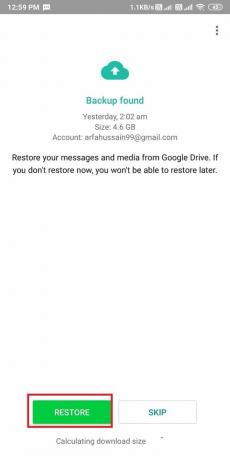
5. Nüüd oodake mõnda aega, kuni WhatsApp teie seadmesse varukoopia taastab. Puudutage 'Edasi", et varundusprotsess lõpule viia.
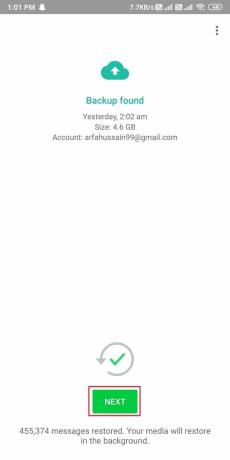
6. Pärast varukoopia taastamist oma Android-seadmes peate kasutama Mobitrix WhatsApp ülekanne WhatsAppi andmete teisaldamiseks teie iPhone'i. Peate arvutis käivitama kolmanda osapoole tööriista.
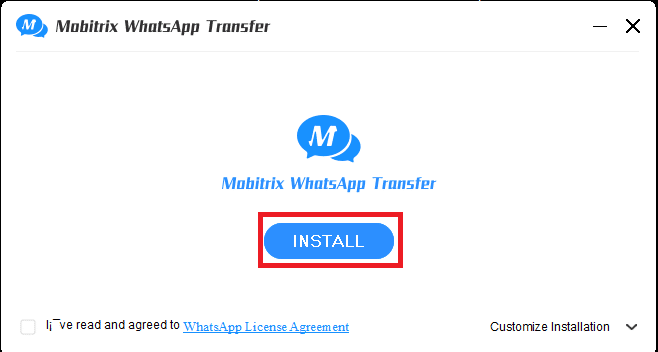
7. Kliki 'Edastage WhatsApp seadmete vahel“ ekraani vasakust ülanurgast.
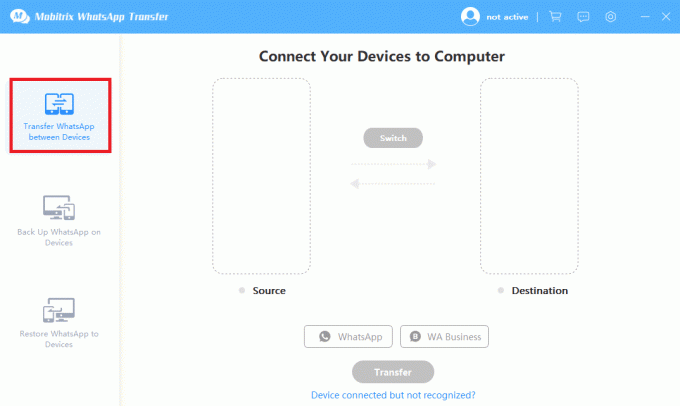
8. Nüüd kasutage nii Androidi kui ka iPhone'i seadmete arvutiga ühendamiseks USB-kaableid. Kuid enne iPhone'i seadme ühendamist peate võib-olla seda tegema lubage USB silumine et võimaldada kolmanda osapoole programmil seade tuvastada.
9. Kui programm tuvastab mõlemad teie seadmed, peate klõpsama nuppuÜlekanne,“ ja edastusprotsess algab teie Android-seadmest teie iPhone'i.
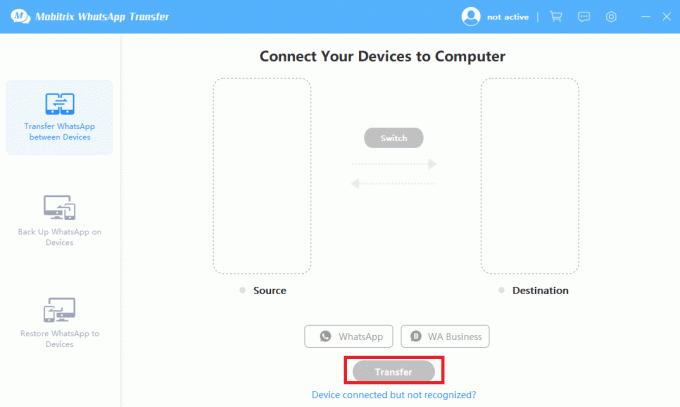
10. Veenduge, et "Allikasseade on teie Android-seade jaSihtkohtseade on teie iPhone.
11. Laske ülekandmisprotsess lõpule viia ja kui see on lõpule jõudnud, saate seda teha pääsete juurde kõigile oma WhatsAppi andmetele oma iPhone'is.
See oli üks meetoditest, mida saate kasutada taastada WhatsAppi varukoopia Google'i draivist oma iPhone'i. Kui aga see meetod teile ei meeldi, võite vaadata järgmist.
Loe ka:Kuidas Whatsapi olekusse pikka videot postitada või üles laadida
2. meetod: taastage WhatsAppi varukoopia posti teel
Saate oma WhatsAppi andmed oma Android-seadmest e-posti teel iPhone'i üle kanda. Nagu nimigi ütleb, peate saatma kõik oma WhatsAppi vestlused endale e-posti manusena ja seeläbi kõik oma iPhone'i alla laadima.
1. Esiteks peate WhatsAppi andmed Google Drive'ist oma Android-telefoni taastama. Selle sammu jaoks saate järgida eelmise meetodi viit esimest sammu.
2. Pärast andmete taastamist peate avama WhatsAppi vestlused, mille soovite oma iPhone'i üle kanda.
3. Oma WhatsAppi vestluses peate puudutama nuppu kolm vertikaalset punkti vestlusekraani paremast ülanurgast.

4. Puudutage nuppu Rohkem ja valige "Ekspordi vestlus‘ valik.
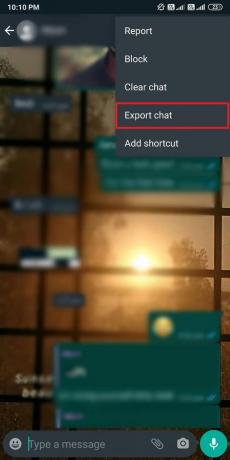
5. Ilmub uus aken, kus saate seda teha kaasates meediumid oma meilimanusele või mitte. Kui aga kaasate meedia, suurendab see vestluse ekspordi mahtu. See on valikuline, kas soovite meediat kaasata või mitte.
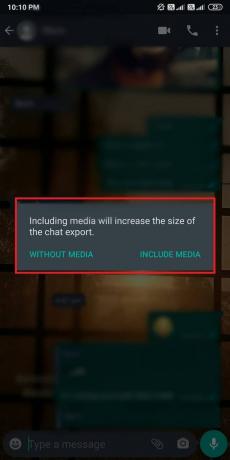
6. Pärast valiku tegemist, kas meedia kaasata või mitte, peate seda tegema valige oma meilirakendus kuvatavast rakenduste loendist.
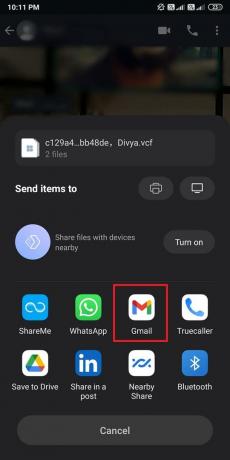
7. Sisestage e-posti aadress, kuhu soovite oma WhatsAppi vestlused saata.
8. Lõpuks võite puudutada nuppu nooleikooni e-kirja saatmiseks.
Nüüd laadige vestluste vaatamiseks need manused oma iPhone'i alla. Selle meetodi ainus puudus on see, et te ei pääse WhatsAppi vestlustele juurde, kuna meilimanused on TXT-vormingus.
Soovitatav:
- Kuidas otsida Google'ist pildi või video abil
- Kuidas stabiliseerida videoid Android-telefonis
- 3 võimalust suurte videofailide saatmiseks WhatsAppis
- Kuidas teisaldada vanu WhatsAppi vestlusi oma uude telefoni
Mõistame, et uuele telefonile üleminek võib olla masendav, eriti kui seadmed töötavad erinevatel operatsioonisüsteemidel. Seetõttu loodame, et ülaltoodud juhend oli kasulik ja teil õnnestus WhatsAppi varukoopia Google Drive'ist iPhone'i hõlpsalt taastada. Loodame, et teile meeldis ülaltoodud juhend; aga kui teil on endiselt küsimusi, küsige neid kommentaarides.



